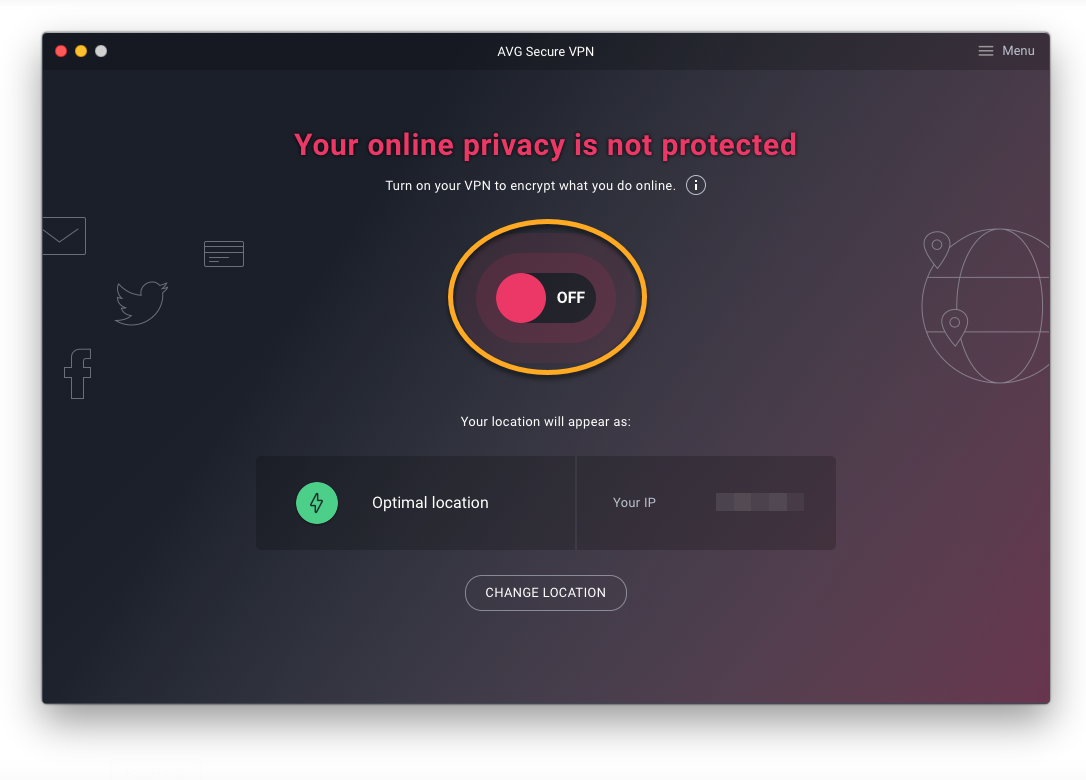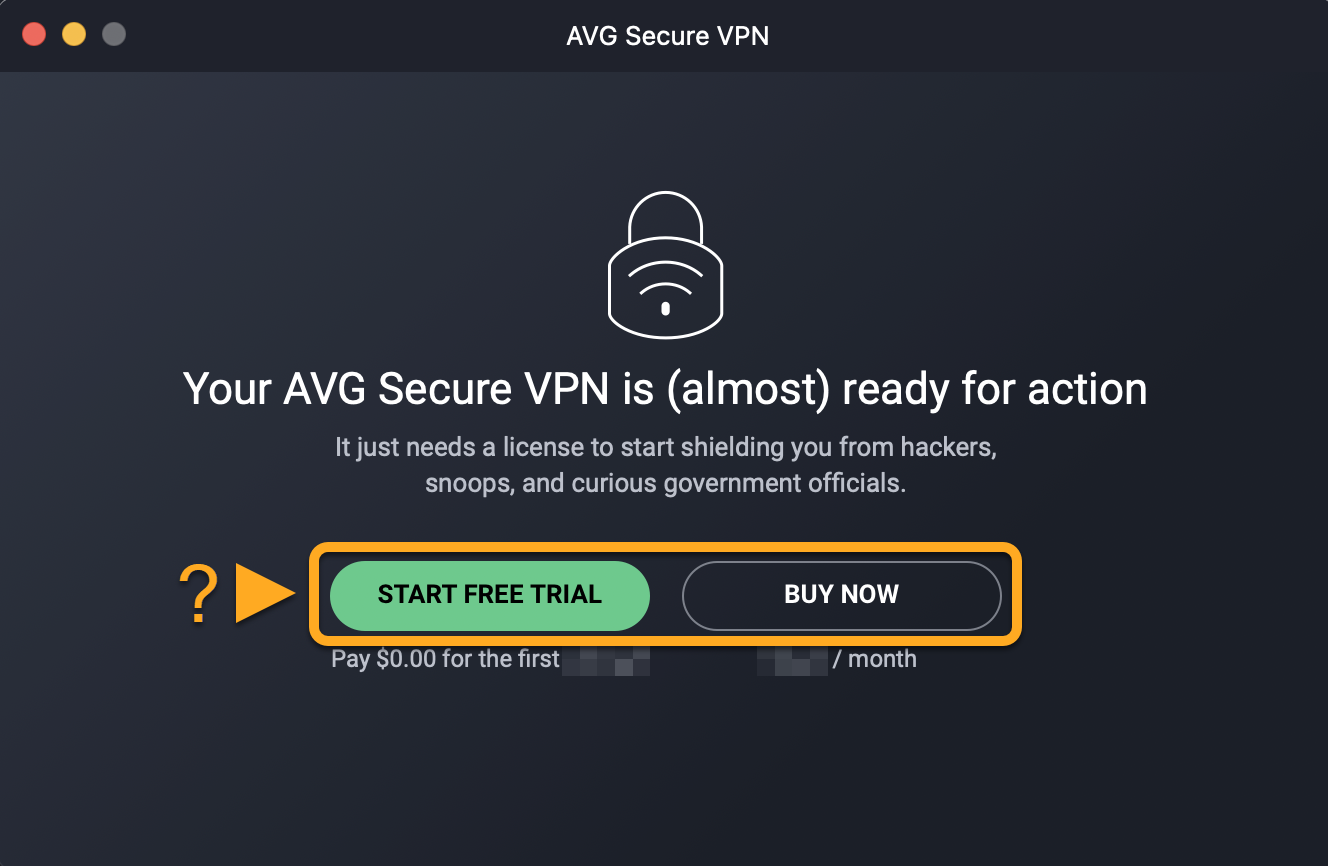AVG Secure VPN is een virtueel privénetwerk dat uw internetverbinding beveiligt met behulp van een versleutelde tunnel waarmee uw echte locatie wordt verborgen.
AVG Secure VPN is een betaald product waarvoor een abonnement is vereist. In dit artikel wordt uitgelegd hoe u de toepassing kunt installeren en het product kunt gaan gebruiken in de gratis proefversie van de app, een bestaand abonnement kunt activeren of een abonnement kunt kopen.
AVG Secure VPN installeren
Probleemoplossing
Doe het volgende als u installatieproblemen ondervindt:
- Controleer of uw pc voldoet aan de minimale systeemvereisten en of Windows up-to-date is.
- Windows 11 behalve Mixed Reality en IoT Edition; Windows 10 behalve Mobile en IoT Edition (32- of 64-bits); Windows 8/8.1 behalve RT en Starter Edition (32- of 64-bits); Windows 7 SP1 of nieuwer, elke versie (32- of 64-bits)
- Volledig Windows-compatibele pc met Intel Pentium 4/AMD Athlon 64-processor of nieuwer (moet SSE3-instructies ondersteunen). ARM-apparaten worden niet ondersteund
- 256 MB RAM-geheugen of meer
- 300 MB vrije ruimte op de harde schijf
- Een internetverbinding om de VPN-service te downloaden, activeren en gebruiken
- Een standaardschermresolutie van minimaal 1024 x 768 pixels wordt aanbevolen
- Controleer of het gedownloade installatiebestand niet is beschadigd. Raadpleeg het volgende artikel voor instructies: Installatieproblemen als gevolg van beschadigde installatiebestanden oplossen.
- Als u antivirussoftware van derden gebruikt, kunt u die tijdelijk uitschakelen (dit geldt alleen als u AVG AntiVirus niet gebruikt). Raadpleeg het volgende artikel voor meer informatie: Andere antivirussoftware tijdelijk uitschakelen.
- Start uw pc opnieuw en probeer opnieuw AVG Secure VPN te installeren aan de hand van de instructies in dit artikel.
Als het probleem aanhoudt, neemt u contact op met de ondersteuning van AVG.
Doe het volgende als u installatieproblemen ondervindt:
- Zorg ervoor dat uw Mac voldoet aan de minimale systeemvereisten.
- Apple macOS 14.x (Sonoma), Apple macOS 13.x (Ventura), Apple macOS 12.x (Monterey), Apple macOS 11.x (Big Sur), Apple macOS 10.15.x (Catalina), Apple macOS 10.14.x (Mojave), Apple macOS 10.13.x (High Sierra), Apple macOS 10.12.x (Sierra)
- Intel-gebaseerde Mac met 64-bits processor of Apple siliciumchip (M1)
- 90 MB vrije ruimte op de harde schijf
- Een internetverbinding om de VPN-service te downloaden, activeren en gebruiken
- Bij voorkeur een standaardschermresolutie van ten minste 1280 x 800 pixels
- Start uw Mac opnieuw en probeer opnieuw AVG Secure VPN te installeren aan de hand van de instructies in dit artikel.
Als het probleem aanhoudt, neemt u contact op met de ondersteuning van AVG.
Controleer of uw Android-apparaat voldoet aan de minimumvereisten, mocht u problemen ondervinden met de installatie.
- Google Android 6.0 (Marshmallow, API 23) of nieuwer
- Een internetverbinding om de VPN-service te downloaden, activeren en gebruiken
Als het probleem aanhoudt, neemt u contact op met de ondersteuning van AVG.
Controleer of uw iOS-apparaat aan de minimumvereisten voldoet, mocht u problemen ondervinden met de installatie.
- Apple iOS 14.0 of nieuwer
- Een internetverbinding om de VPN-service te downloaden, activeren en gebruiken
Als het probleem aanhoudt, neemt u contact op met de ondersteuning van AVG.
Verdere aanbevelingen
Raadpleeg de volgende artikelen voor meer informatie over AVG Secure VPN:
- AVG Secure VPN 5.x voor Windows
- AVG Secure VPN 1.x voor Mac
- AVG Secure VPN 2.x voor Android
- AVG Secure VPN 2.x voor iOS
- Microsoft Windows 11 Home / Pro / Enterprise / Education
- Microsoft Windows 10 Home / Pro / Enterprise / Education – 32-/64-bits
- Microsoft Windows 8.1 / Pro / Enterprise – 32-/64-bits
- Microsoft Windows 8 / Pro / Enterprise – 32-/64-bits
- Microsoft Windows 7 Home Basic / Home Premium / Professional / Enterprise / Ultimate – Service Pack 1, 32-/64-bits
- Apple macOS 14.x (Sonoma)
- Apple macOS 13.x (Ventura)
- Apple macOS 12.x (Monterey)
- Apple macOS 11.x (Big Sur)
- Apple macOS 10.15.x (Catalina)
- Apple macOS 10.14.x (Mojave)
- Apple macOS 10.13.x (High Sierra)
- Apple macOS 10.12.x (Sierra)
- Google Android 6.0 (Marshmallow, API 23) of nieuwer
- Apple iOS 14.0 of nieuwer
- Compatibel met iPhone, iPad en iPod touch